Omisión de MDM en iOS 14 (hasta 14.5)
Mobile Device Management, o MDM para abreviar, es la principal administración de configuración en su sistema. Los administradores de TI y los expertos en tecnología generalmente usan administradores de TI para configurar dispositivos y distribuir datos en esos dispositivos de manera segura y efectiva. Un perfil MDM permite a su propietario enviar comandos de configuración a todos los dispositivos vinculados. Solo un único perfil de MDM puede estar operativo a la vez.
Cada año, luego de la actualización de iOS, la Administración de dispositivos también experimenta varias funciones nuevas. Para saber cuáles son las últimas funciones de Administración de dispositivos en iOS 15/14, consulte el artículo a continuación. O, si desea eliminar u omitir su versión MDM iOS 15/14, tenemos toda la información para usted.

Parte 1: ¿Qué hay de nuevo en iOS 15/14 para MDM?
A continuación se enumeran algunas de las nuevas funciones que se han introducido en la Administración de dispositivos en iOS 15/14. Puede ver sus detalles y lo que el nuevo MDM iOS 15/14 tiene para los usuarios a continuación.
1. Cifrado de DNS
Debido a la nueva configuración de DNS encriptada, los administradores ahora pueden proteger sus datos de manera más efectiva. Los protocolos de seguridad funcionan cifrando el tráfico entre el dispositivo y el servidor DNS para el usuario. A diferencia de las versiones anteriores, ya no se requieren VPN.
2. Clips de aplicaciones
La función de clip de la aplicación es una gran actualización que Apple ha agregado en sus actualizaciones de iOS 15/14. Usando esta característica única, los usuarios ahora pueden poner una aplicación de la Tienda en una versión de prueba sin tener que descargarla. Ahora puede probar varias aplicaciones en su dispositivo sin pasar por la molestia de descargarlas.
3. Ubicación de aplicaciones y libros
La administración de dispositivos recibió una función adicional en la actualización de iOS 15/14, que permite a los administradores establecer ubicaciones mientras configuran nuevos dispositivos. Esto es especialmente útil en los sectores gubernamentales y educativos, donde las aplicaciones y los libros deben configurarse de acuerdo con los diversos recursos disponibles. La selección de una ubicación en la etapa de la cuenta permite la configuración del dispositivo con mucha más factibilidad que antes.
4. Función de iPad compartido
La actualización de iOS 15/14 ahora presenta una herramienta de iPad compartido para uso comercial e industrial, mientras que anteriormente demostró ser especialmente útil para los estudiantes. Puede usar esta función para separar datos cuando hay varias personas involucradas. Una vez configurado en Apple Business Manager, simplemente inicie sesión con su ID de Apple administrado. También está disponible el inicio de sesión con la autenticación federal y la extensión SSO.
Además de esto, también está disponible una función de sesión temporal, que no requiere una cuenta para iniciar sesión, y los datos se eliminan automáticamente después de la sesión.
5. Gestión de zonas horarias a través de MDM
Para las empresas que tienen empleados en todo el mundo, la gestión del tiempo puede ser un poco problemática. Pero con las nuevas actualizaciones de iOS 15/14, los administradores ahora pueden configurar zonas horarias usando MDM para cada dispositivo vinculado. La función tampoco depende de los servicios en la ubicación.
6. Eliminación de aplicaciones iOS en dispositivos supervisados
Antes de la actualización de iOS 15/14, los administradores y las corporaciones tenían que impedir que los usuarios eliminaran aplicaciones prohibiendo por completo la eliminación. Ahora, los administradores pueden marcar aplicaciones como no extraíbles en dispositivos supervisados. Los usuarios aún pueden eliminar aplicaciones no esenciales de sus teléfonos.
7. Almacenamiento en caché de contenido
La función de almacenamiento en caché de contenido es una excelente manera de compartir descargas entre múltiples dispositivos vinculados. Para los usuarios de la misma red, es una forma de compartir recursos que ayuda a limitar el uso del ancho de banda. Con esto, los administradores también pueden configurar las preferencias de caché para descargas más rápidas.
8. Asociar cuentas a VPN
La nueva actualización de iOS 15/14 ahora permite a los usuarios asociar varias cargas útiles específicas del perfil a los perfiles de VPN. Se puede hacer en Contactos, Calendarios y Correo. Es una forma segura de navegar por las aplicaciones en su dispositivo enviando los datos relacionados a los nodos VPN. También puede seleccionar una VPN de reemplazo para los dominios.
Parte 2: ¿Cómo omitir MDM en iOS 15/14?
Los perfiles de MDM pueden ser una excelente manera de vincular sus dispositivos relacionados con la empresa y configurar los ajustes fácilmente, pero los desarrolladores aún imponen limitaciones a lo que se puede lograr como administrador. Si desea obtener acceso sin restricciones en su dispositivo, deberá omitir los límites de MDM.
Al pasar por alto MDM, el consumo insuficiente de iPhone o iPad que la empresa u organización estaba administrando ya no está bajo su control. Por lo tanto, no pueden usar el dispositivo por sí mismos. Ahora surge la pregunta de cómo se puede realizar una omisión de MDM de iOS 15/14. Para eso, la mejor opción, sin duda, es tomar la ayuda de un software de terceros llamado DrFoneTool – Desbloqueo de pantalla. Este programa tiene múltiples usos, que son útiles para deshacerse de casi todos los problemas relacionados con el teléfono. Esta herramienta puede hacerlo todo, desde la recuperación de datos hasta la reparación del sistema y desde el desbloqueo de pantalla hasta la administración de dispositivos en iOS 15/14.

DrFoneTool – Desbloqueo de pantalla (iOS)
Omita MDM en iOS 15/14.
- DrFoneTool puede eliminar fácilmente las restricciones de MDM en su iOS 15/14 sin siquiera requerir una contraseña.
- El software no requiere información relacionada con la tecnología y, por lo tanto, es relativamente fácil de usar.
- Con la ayuda de esta herramienta, ni siquiera necesita temer perder archivos y datos importantes en su teléfono, ya que todo estará seguro.
- El software respeta la privacidad de sus usuarios y, por lo tanto, es una forma segura de resolver su problema. Cuenta con cifrado de datos y protocolos de seguridad, lo que protege sus valiosos datos de la exposición no deseada.
Aquí está la guía para una omisión de MDM en iOS 15/14, utilizando el kit de herramientas de Dr. Fone.
Paso 1: Preparación
Instale y ejecute DrFoneTool en su computadora. Luego, conecte su dispositivo iOS con la computadora usando un cable. En la interfaz principal de la pantalla, haga clic en ‘Desbloqueo de pantalla’.

Paso 2: Elegir la opción correcta
Ahora haga clic en la opción ‘Desbloquear iPhone MDM’. En la siguiente pantalla, verá dos opciones para omitir o eliminar MDM. Selecciona ‘Omitir MDM’.

Paso 3: Impulsar el comienzo
Luego, todo lo que tiene que hacer es hacer clic en el botón ‘Comenzar a omitir’ y dejar que el programa haga su trabajo. Después de verificar, DrFoneTool realizará una omisión de MDM iOS 15/14 en unos pocos segundos, y podrá continuar sin las restricciones en su versión MDM iOS 15/14.
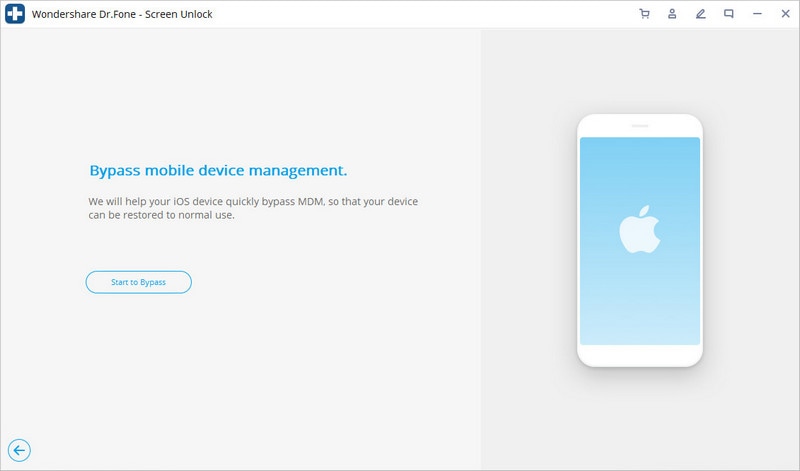
Parte 3: eliminar el perfil MDM del iPhone iOS 15/14
Ahora sabe cómo realizar una omisión de MDM de iOS 15/14. Surge la pregunta sobre cómo eliminar MDM de sus dispositivos para que no sea administrado por la organización en absoluto. Sin embargo, si desea eliminar un perfil MDM por completo de su sistema, también puede hacerlo usando DrFoneTool. Es una forma segura de hacerlo, evitando cualquier trabajo manual o arriesgando datos.
Así es como puede eliminar el perfil MDM en iPhone iOS 15/14 usando el kit de herramientas DrFoneTool:
Paso 1: Comenzando
Con la ayuda de un cable de datos, conecta tu iPhone a tu computadora. Luego, inicie el kit de herramientas DrFoneTool en su sistema y seleccione la opción ‘Desbloqueo de pantalla’.
Paso 2: Selección de la situación
Ahora, entre las múltiples opciones visibles en pantalla, haga clic en ‘Desbloquear iPhone MDM’. Se le pedirá que elija si desea omitir o eliminar MDM en la siguiente pantalla. Haga clic en ‘Eliminar MDM’.

Paso 3: Finalización del proceso
Seleccione el botón ‘Comenzar a eliminar’ y luego espere a que se complete el proceso de verificación. Si la opción ‘Buscar mi iPhone’ está activada, se le pedirá que la desactive. Una vez que se complete el proceso, su iPhone se reiniciará y el perfil de MDM se habrá eliminado.
Conclusión
Device Management es una gran herramienta para los recursos comerciales y la configuración de datos. Los dispositivos que están vinculados con un perfil de MDM pueden transferir datos fácilmente y configurar ajustes entre ellos. Se han realizado varias mejoras en la versión MDM iOS 15/14 en dispositivos Apple que han facilitado relativamente el trabajo de los administradores.
Pero si desea eliminar el perfil MDM en iPhone iOS 15/14, puede hacerlo con la beneficiosa herramienta de DrFoneTool. También puede usarlo para un bypass MDM de iOS 15/14 sin problemas.
últimos artículos

